ネット上で調べものをしている時や買い物をしている時に見かけることがある「外部リンク」。外部リンクが設置してあると調べる手間が省けたりサイトを閲覧するのが楽しくなったりします。WordPressで自分が作成しているサイトにも簡単に外部リンクを設置ができますので、やり方について1から詳しく解説していきます。
WordPress (ワードプレス)の外部リンクについて
外部リンクとは?
外部リンクとは自分のサイト以外のURLを自分のサイトに張り付けたものを指します。外部リンクは自分のサイトでは説明しきれないことの補足を促したり、自分のページの参考サイトとして紹介することも可能です。
外部リンクの見た目はさまざまで「文字列」「サムネイル付き」など設定の仕方によって変えられます。また外部リンクは「被リンク」とも言われてますので覚えておきましょう。
外部リンクと内部リンクの違い
外部リンクは自分のサイト以外のURL、内部リンクは自分のサイト内のURLです。設置方法はほとんど同じで内部リンクを使用する時は「関連ページ」や「おすすめの記事」などを紹介する時に多く使われてると言えます。
WordPress (ワードプレス)で外部リンクを設置する方法
WordPress初期設定での設置方法
WordPressをインストールした直後から外部リンクを設置するツールはありますが「Classic Editor」だけ追加していますのでご理解ください。
今回はエックスサーバーに接続する外部リンクを設置します。リンクを貼りつけたい文字にカーソルを合わせてなぞりましょう。青色に変わるのでリンクマークにカーソルを移動させてクリックします。
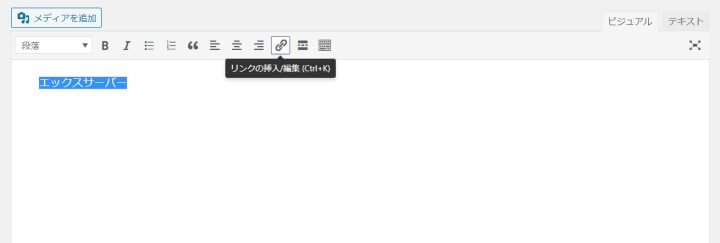
URLを入力するスペースが出てきますので、エックスサーバーのサイトURLをコピーします。
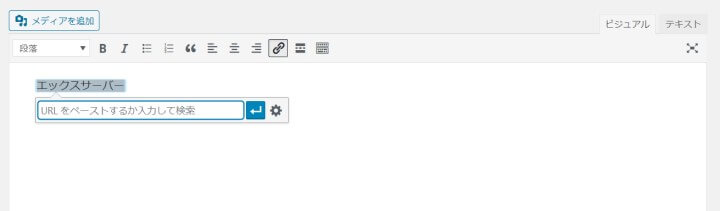
URLは「Ctrl+C」でコピーすると楽です。
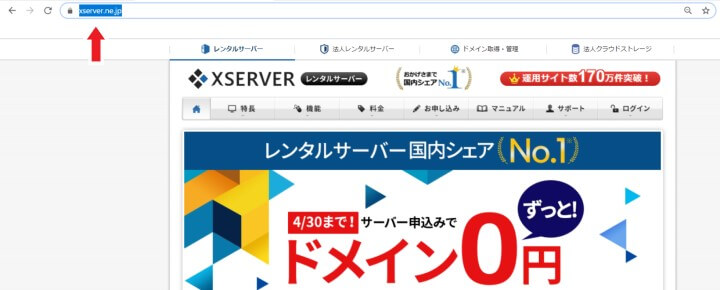
「ctrl+P」で貼り付けて「適用」をクリックすれば外部リンクの完成です。
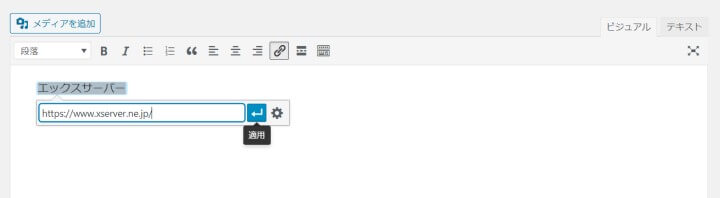
外部リンクを設置した文字にはアンダーバーが引かれます。またカーソルを合わせるとURLが出てくるので編集もしやすいと言えるでしょう。
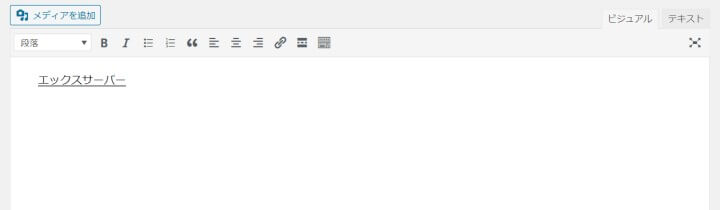
文字をなぞると文字が外部リンクになりますが、何もしなければURLだけの外部リンクも作成できます。また文章の途中に外部リンクを設置したい時は、1度文章を打ち終えてから外部リンクを設置する文字をなぞりましょう。
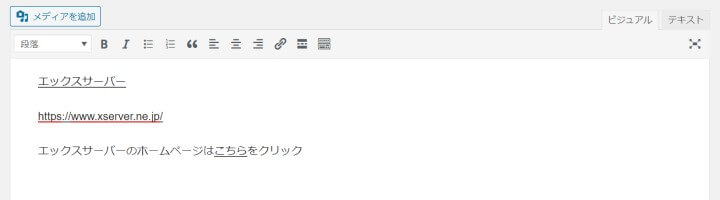
「こちら」が外部リンクになっています。内部リンクの設置方法も同じやり方でできます。内部リンクを設置する時は青い矢印の「適用」ではなく横にある「リンク設定」をクリックすれば、自分のサイト内のURLを簡単に探せますので試しに作成してみましょう。
Gutenbergでの設置方法
Gutenbergとは「Classic Editor」を追加するまえに使用されているエディターです。WordPressをインストールした直後は本来この画面なので、Gutenbergでの設置方法についても簡単に説明します。外部リンクの設置方法はエディターが違っても変わりませんので画像は1枚だけとなってます。
文字を入力するとリンクマークが出てきますのでクリックすればあとは同じ手順で外部リンクを作成できます。
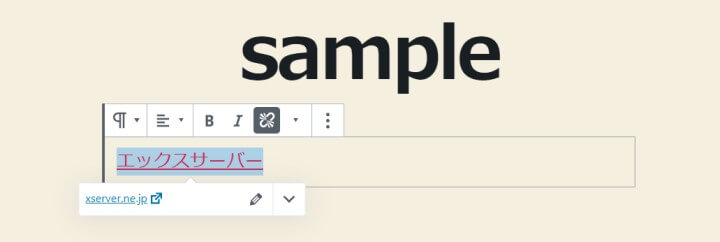
*黒塗りになっている部分がリンクマークです。
WordPress (ワードプレス)でリンクカードを設する方法
リンクカードとは?
サイトを閲覧しているとサムネイル付きの外部リンクを見かけます。見た目も華やかになりますし、記事の説明文が記載されているので人気があります。プラグインを追加すれば簡単に設置できますので、やり方について解説していきましょう。
pz-LinkCardでの設置方法
リンクカードを作成する時は「pz-LinkCard」というプラグインを追加すると簡単に作成できるのでインストールしましょう。特に設定を変更しなくても問題ありません。
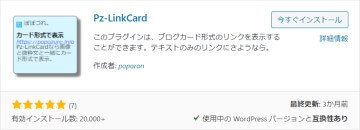
インストールが完了したら有効化をして編集画面へ移動します。テーブルの右端に新しいマークが追加されてるいるのでクリックしましょう。
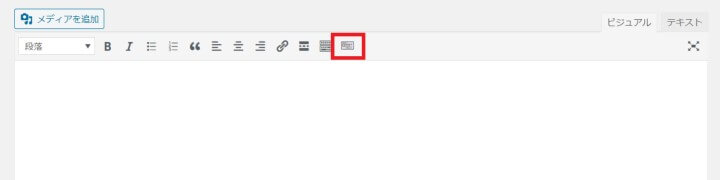
URLを入力して「挿入」をクリックしましょう。今回は「お名前.com」の外部リンクを設置します。
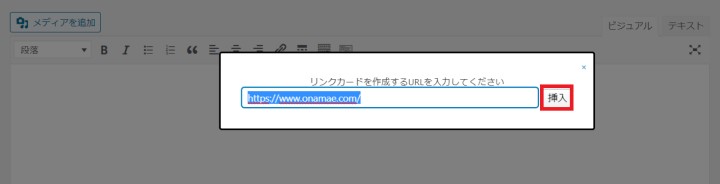
編集画面ではリンクカードではなく文字列で表示されます。「プレビュー」で公開した時にどのようになっているのか確認してみましょう。
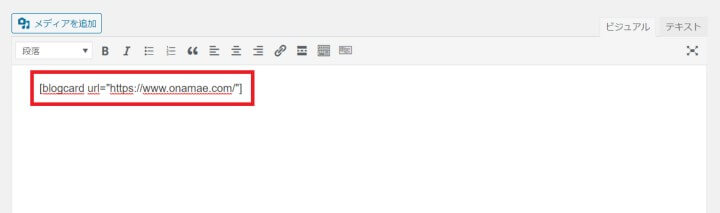
文字列はリンクカードに変わっています。これで外部リンクのリンクカード作成は完了です。内部リンクのリンクカードも同じやり方で作成可能です。
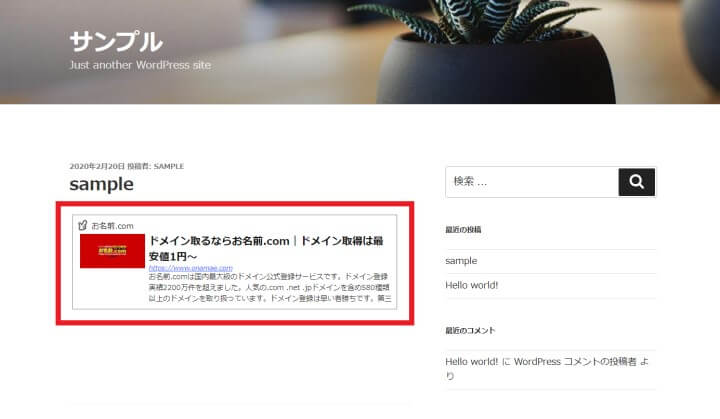
「pz-LinkCard」はリンクカード内の色や配置など細かい設定ができますので、慣れてきたら自分好みのリンクカードになるようにカスタマイズしてみましょう。
WordPressで外部リンクを設置する時の注意点
外部リンクは便利なので何かあると頼りたくなりますが、外部リンクを貼り付けすぎると検索順位に悪影響が出るとも言われてます。リンクカードは華やかなのでたくさん設置してしまいがちですが、無駄に外部リンクを設置するのは控えましょう。
WordPress (ワードプレス)での外部リンク設置 まとめ
外部リンクの設置は1度覚えてしまえばすぐに使いこなせるようになります。特にリンクカードは外部リンクだけでなく内部リンクにも使えますので、自分のサイトの内部対策にも役に立つと言えます。
外部リンクを上手く活用して読みやすいページやわかりやすいサイトを作成できるようにしましょう。







